USB flash meghajtó vagy külső HDD csatlakoztatása az Asus útválasztóhoz. Teljes hozzáférés a router fájlokhoz

- 3135
- 410
- Orosz Ákos
USB flash meghajtó vagy külső HDD csatlakoztatása az Asus útválasztóhoz. Teljes hozzáférés a router fájlokhoz
Most csatlakoztatunk egy USB -meghajtót vagy egy külső merevlemezt az ASUS útválasztóhoz. Miért? Számos lehetőség van, de konfiguráljuk a meghajtó fájljainak általános hozzáférését és a DLNA szerveret. Az előző cikkben elmondtam neked, hogy miért van szükség az Asus útválasztók USB -csatlakozóira, és ebben a cikkben megmutatom, hogyan kell használni az útválasztóhoz csatlakoztatott flash meghajtót, vagy egy külső HDD -t egy hálózati lemez létrehozásához, amelyhez létezik. hozzáférés az útválasztóhoz csatlakoztatott összes eszközről.
Példával magyarázom: van egy ASUS útválasztó egy USB -portdal. Például az ASUS RT-N18U (vegye figyelembe egy példával). Csatlakoztuk az USB flash meghajtót, vagy külső merevlemez-meghajtót, beállítjuk a "Samba) hálózatot és az ehhez az útválasztóhoz csatlakoztatott összes eszközről (Wi-Fi vagy Cable segítségével) hozzáférést kapunk az akkumulátoron tárolt fájlokhoz csatlakoztatva az útválasztóhoz.
Nagyon kényelmes a fájlok cseréje. Például másolhat egy filmet egy számítógépről, kikapcsolhatja a számítógépet, és megnézheti ezt a filmet a TV -ből, amely csatlakozik ehhez az útválasztóhoz. Vagy egy másik opció: Ha az útválasztóba beépített fájlterhelést használja, akkor az összes fájl, amelyet az útválasztó letölt a hozzá csatlakoztatott meghajtóra, a számítógépekről, a TV -kből és még a mobil eszközökről is elérhető lesz.
Csatlakoztasson egy USB -meghajtót az ASUS útválasztóhoz
Először is, USB flash meghajtót vagy külső merevlemez -meghajtót kell vennünk, és csatlakoznunk kell az ASUS útválasztóhoz egy USB -csatlakozóban.

Ha több USB -port található az útválasztón, akkor a meghajtó bármelyikhez csatlakoztatható. Van egy 3G modem, amely csatlakozik az egyikhez, és a második meghajtóhoz.

A csatlakozás után folytathatja a fájlokhoz való teljes hozzáférés beállítását. Őszintén szólva, minden már egyszerre van konfigurálva. És az eszközök már hozzáférhetnek a fájlokhoz egy csatlakoztatott meghajtón. Ezért először mutassuk meg, hogyan nyitja meg a számítógépen, a TV -n és a telefonon (Android), hogy megnyissa az útválasztóhoz csatlakoztatott meghajtót.
A csatlakoztatott meghajtókat az útválasztó beállításaiból vezérelheti. Például a meghajtó biztonságos kinyerését készítheti.
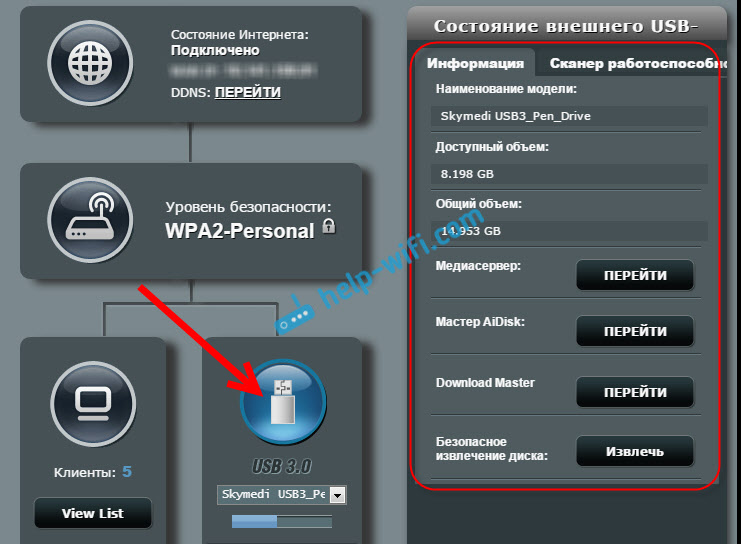
Teljes hozzáférés a számítógépről, a TV -ről és a mobil eszközökről származó fájlokhoz
A számítógépen, Csak nyissa ki a karmestert, és menjen a bal oldalon a bal oldalon Háló. Nyomja meg a jobb egérgombot egy üres területen, és válassza ki Frissít. A routernek meg kell jelennie a lapon. Nyisd ki.
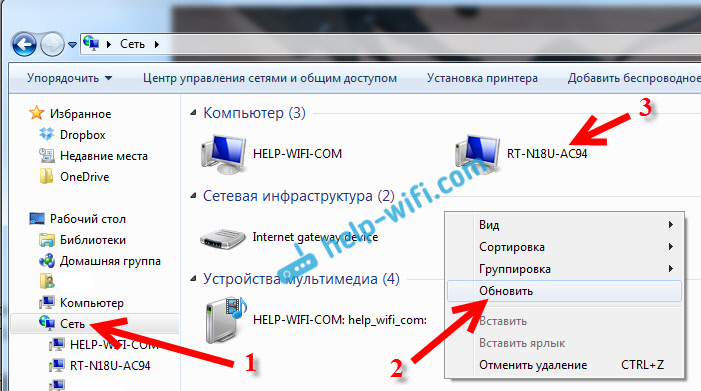
Látni fogja a csatlakoztatott meghajtó tartalmát. Bármely mappa megnyitásának megkísérlésekor megjelenik a felhasználónév és a jelszó.
Figyelem! Itt meg kell adnia a felhasználónevet és a jelszót, amelyet az útválasztó megadásához használnak. Alapértelmezés szerint - admin és admin.
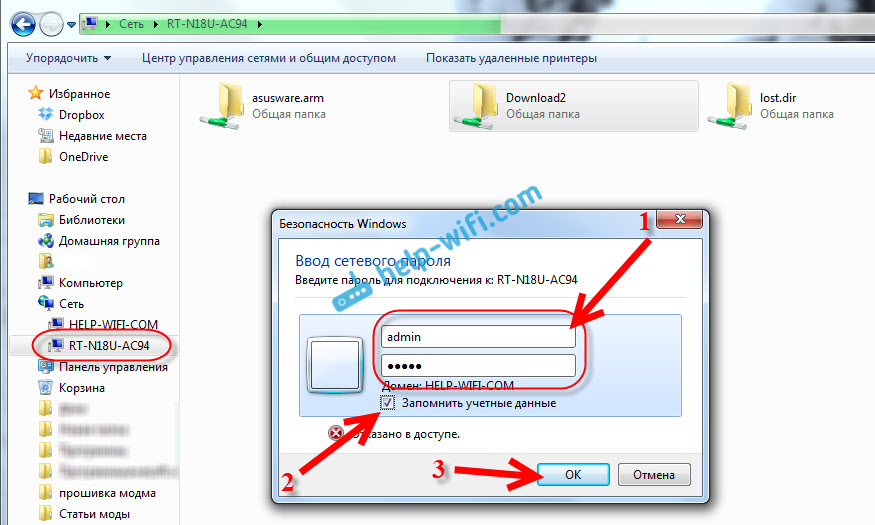
Ha helyesen jelezte az adatokat, akkor a mappa megnyílik, és hozzáférést kap a meghajtóhoz. A fájlokat ott másolhatja, törölheti azokat, mappákat hozhat stb. D.
Valamilyen oknál fogva nem sikerült megnyitnom a mappákat, amelyek nevében vannak orosz betűk. Megjelent egy hiba: "A Windows nem férhet hozzá ..." Ha tudod, miért történik ez, kérjük, írja be a megjegyzéseket. Később megpróbálom kezelni ezt a problémát.
tévé A Philips (lehet, hogy van még egy TV -je) azonnal látta, hogy az útválasztóhoz csatlakoztatott USB -meghajtó, vagy inkább egy médiaszerver, amelyet maga az útválasztó indított (a meghajtó csatlakoztatása után azonnal működni kezd, semmit sem kell korlátozni). A médiaszerver fájlok eléréséhez nem kell jelölnie a jelszót.
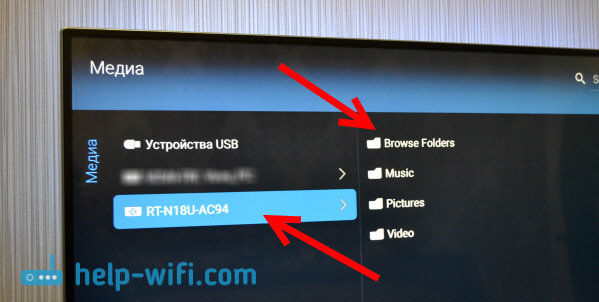
Ha van telefon vagy táblagép az androidon, Ezután megnyithatja a mappát a helyi hálózaton az "ES vezeték" fájlkezelő segítségével. Telepítse ezt az alkalmazást a piacról, nyissa meg a LAN mappát, és ott látja a hálózati lemez helyi mappáját, amely csatlakozik az útválasztóhoz. A hozzáférési jelszó jelzéséhez kattintson a hálózati eszközökre, a szerkesztés gomb ott jelenik meg. Kattintson rá, és állítsa be a felhasználónevet és a jelszót, például egy számítógépen.
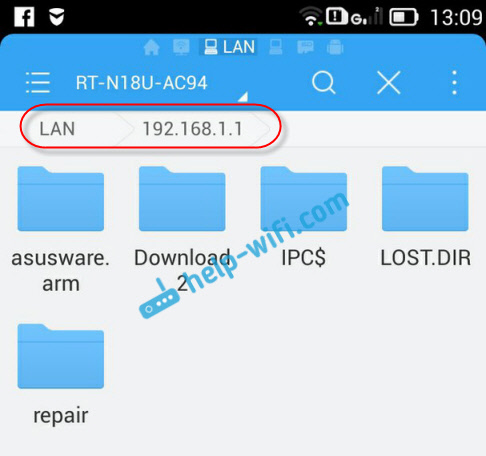
Ez minden, az ASUS útválasztóhoz csatlakoztatott összes eszköz megnyithatja a Flash meghajtón található fájlokat, amelyek ugyanahhoz az útválasztóhoz csatlakoznak. Még akkor is, ha az összes számítógépet kikapcsolják, és egy filmet szeretne nézni egy tabletta hálózati meghajtóról, akkor sikerrel jár.
A médiaszerver (DLNA) beállítása és az Asus útválasztók fájlokhoz való teljes hozzáférése
Az ASUS útválasztókon van egy lehetőség, hogy ne csak a hálózati meghajtóhoz való hozzáférést konfigurálják, hanem a médiakiszolgáló (DLNA) vagy az iTunes szerver konfigurálására, valamint az általános FTP erőforrás elindítására, amely elindítja. Ami a médiaszervert illeti, alapértelmezés szerint be van kapcsolva. És közvetlenül a meghajtó csatlakoztatása után működni kezd. Ő jelenik meg a TV -ben (nincs szükség a hozzáférés jelszavának jelzésére). És ha ITunes szerverre van szüksége, akkor aktiválható a beállításokban.
Ahhoz, hogy továbblépjen a fájlokhoz való teljes hozzáférés és a DLNA szerver Asus útválasztókon, be kell lépnie a beállításokba, és fel kell lépnie a fülre USB alkalmazás - Fájl/médiaszerver.
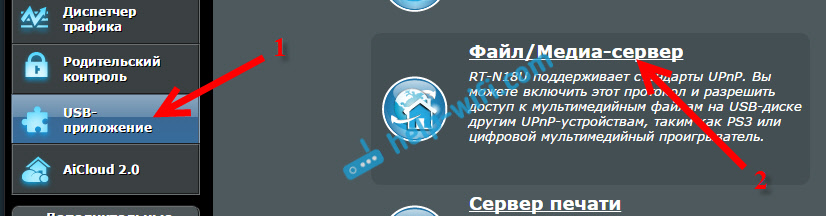
Három lap van: médiakiszolgáló, hálózati környezet (SAMBA) / Cloud Disk és egy közös erőforrás az FTP -ben.
A fájlokhoz való általános hozzáférés a lapon konfigurálható "Samba) / felhő lemez". Ahogy fentebb megmutattam, minden ott működik egyszerre. De ha szükséges, elvégezhet néhány beállítást. Például módosítsa az eszköz nevét, változtassa meg a munkacsoportot, kapcsolja be a vendégbemenetet (ebben az esetben nem kell jelölnie a jelszót a meghajtóhoz való hozzáféréshez), létrehozhat és törölhet a felhasználókat, vagy kikapcsolhatja a Teljes hozzáférés az erőforráshoz.
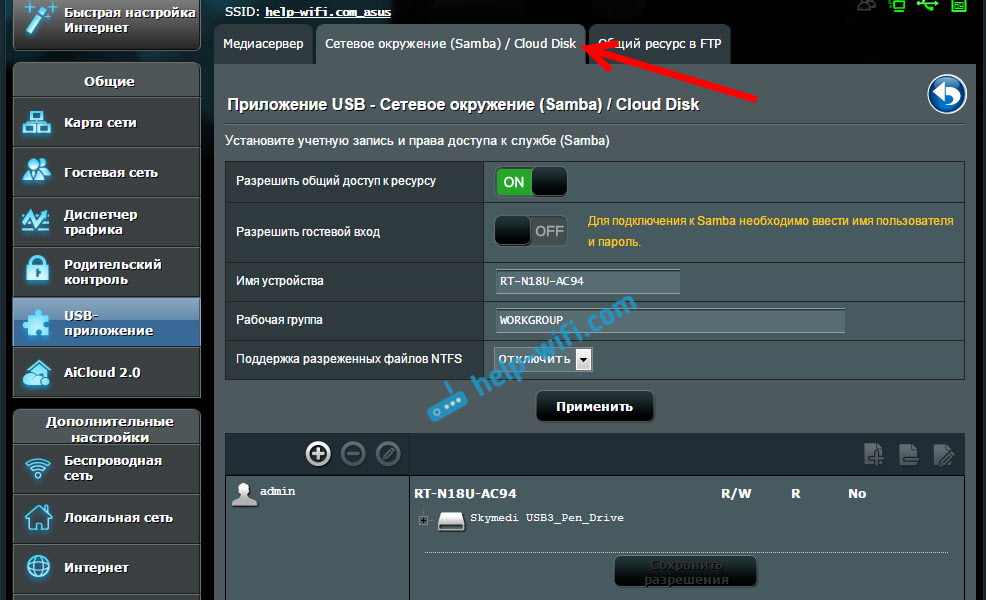
De az ASUS RT-N18U médiaszerver beállításai:
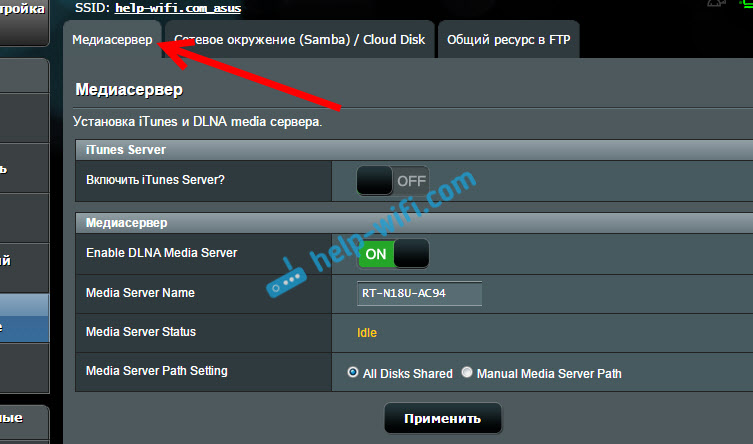
Az FTP hangolása, azt hiszem, nem fogjuk megfontolni. Ez már egy külön cikk témája.
Ezeknek a funkcióknak a beállításakor azt tanácsolom, hogy védje jól a Wi-Fi hálózatát. Hogy senki sem férhet hozzá a fájljaidhoz.
Következtetés
Ha van ASUS útválasztója USB-csatlakozóval (sok modell van ott: RT-AC56U, RT-AC87U, RT-N56U, RT-N65U, RT-N10U, DSL-N17U, RT-N14U és mások) Ezután problémák nélkül konfigurálhatja a DLNA média szerverét, a TV -khez, és a számítógépekről vagy a mobil eszközökről származó fájlokhoz való teljes hozzáférés. És ami a legfontosabb: ezeket a fájlokat nem a hálózaton lévő számítógépeken tárolják (amelyet mindig kell tartania), hanem egy USB -meghajtón, vagy az útválasztóhoz csatlakoztatott külső merevlemezen.
Hagyjon kérdéseket és tippeket a megjegyzésekben. Sok szerencsét!
- « Hogyan lehet megváltoztatni a jelszót az adminisztrátorral egy útválasztón? Jelszó módosítása az útválasztó megadásához
- Hogyan lehet csatlakoztatni a Philips TV -t az internethez hálózati kábelen (LAN), egy útválasztón keresztül »

